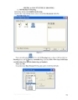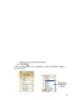Hướng dẫn sử dụng solidwork 2004 - Phần 3 Xây dựng mô hình lắp ráp (ASSEMBLY) - Chương 10
187
lượt xem 32
download
lượt xem 32
download
 Download
Vui lòng tải xuống để xem tài liệu đầy đủ
Download
Vui lòng tải xuống để xem tài liệu đầy đủ
Lắp ghép có Mối Hàn. Trong quá trình lắp ghép các chi tiết lại với nhau ta có thể tạo thêm các mối hàn giữa các chi tiết đó. Lệnh Weld Bead. Gọi lệnh: Click chọn Insert Assembly Feature Weld Bead. Xuất hiện hộp thoại. Kí hiệu mối hàn Tiêu chuẩn mối hàn Các loại mối hàn Ví dụ về các loại mối hàn Hình 10.1 Trong bảng Type chọn loại mối hàn cần thiết. Click chọn Next. Hình dạng các mối hàn Bề mặt cần chọn để hàn Bán kính mối hàn ...
Chủ đề:
Bình luận(0) Đăng nhập để gửi bình luận!

CÓ THỂ BẠN MUỐN DOWNLOAD